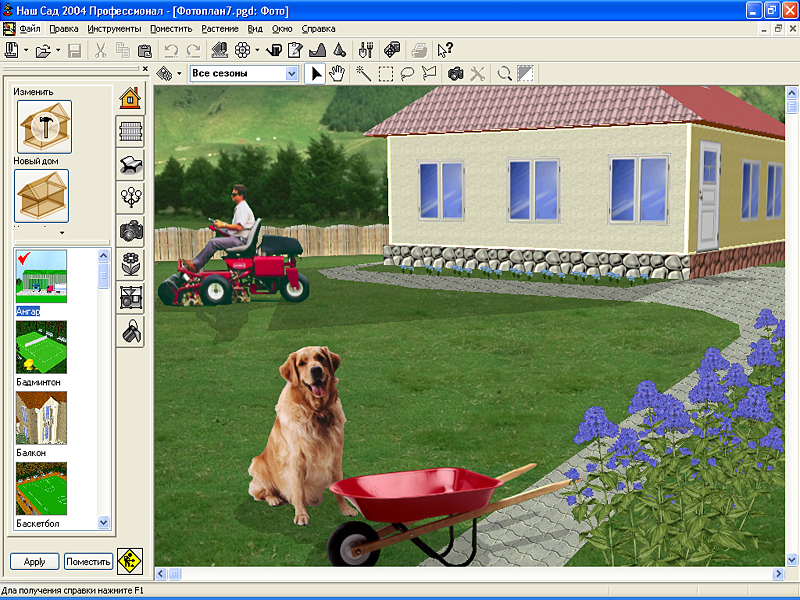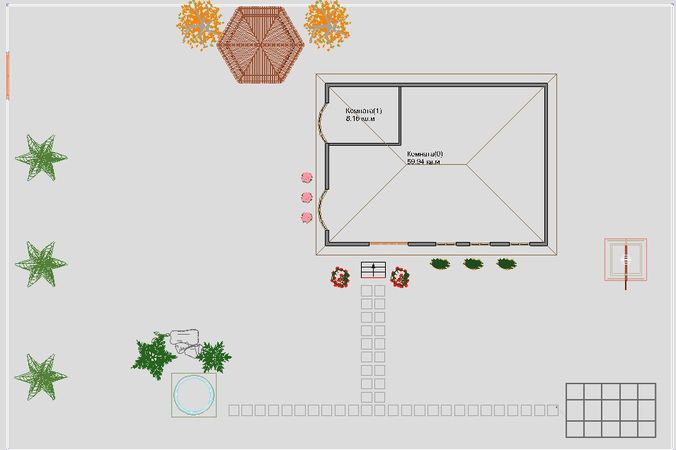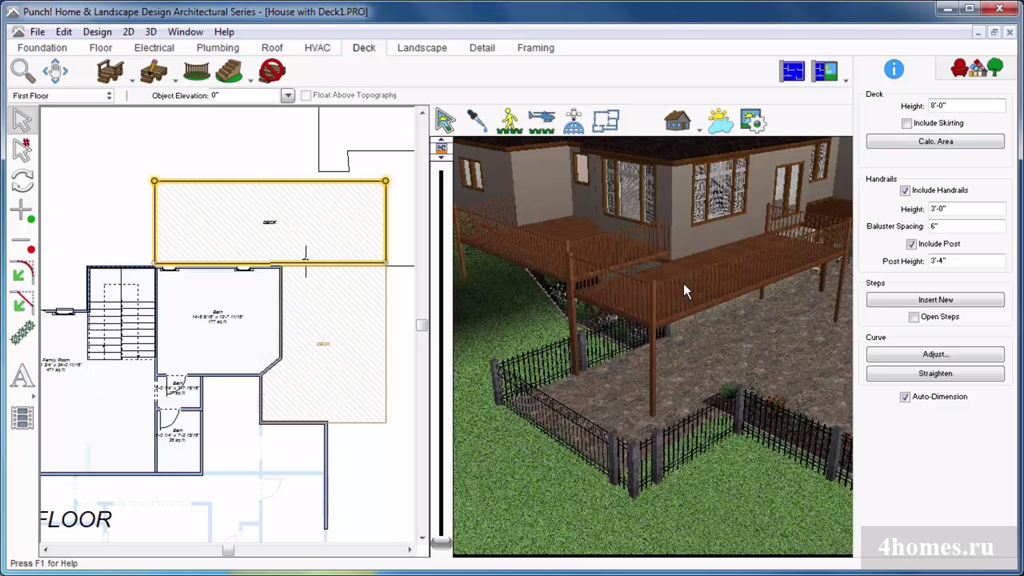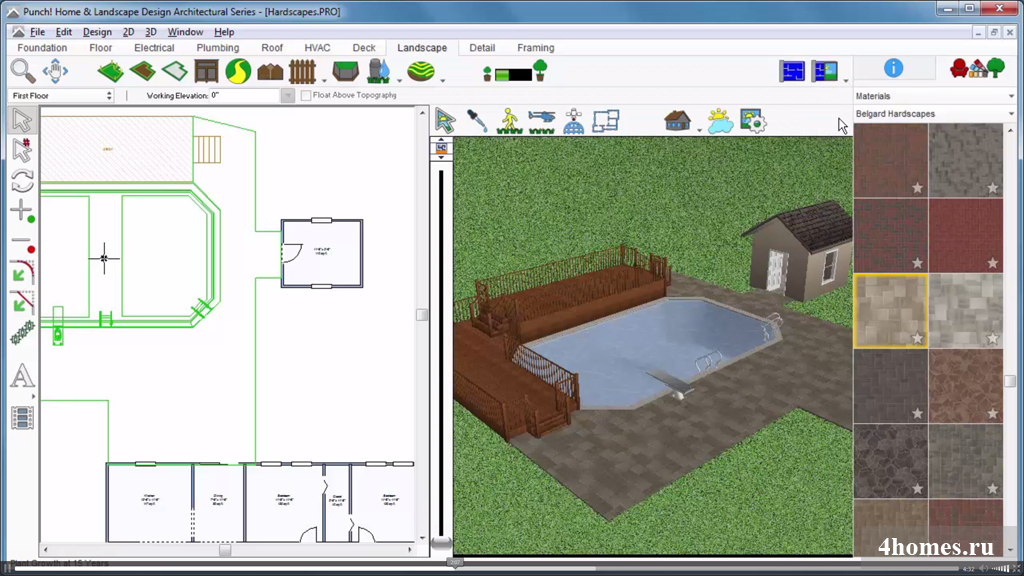программа для новичков и профессионалов- Rubrain Blog
Как создать 3D план земельного участка – топ лучших онлайн программ. Преимущества и недостатки сервисов. Рекомендации по разработке собственного дизайн-проекта земельного участка.
Программа для планирования дачного участка позволит получить наглядное представление о будущем ландшафте. Специальный конструктор позволяет добавить растения и кустарники, водоемы, дорожки, различные аксессуары. Планировщик также поможет увидеть изменения через несколько лет или представить, как будет выглядеть ландшафт земельного участка в разное время суток и года.
Зачем нужна планировка участка
Визуализация ландшафтного дизайна – неотъемлемый элемент благоустройства придомовой территории. Без планировки нельзя обеспечить функциональность и комфортность личного участка для отдыха или постоянного проживания.
Грамотная визуализация и планирование ландшафтных проектов решает ряд важных задач:
- Оптимальное расположение частного дома, зон отдыха, клумб и других объектов.

- Создание искусственных рельефных элементов – водоемов, насыпей.
- Обеспечение будущих кустарников и деревьев условиями, которые нужны для их произрастания.
- Получение всех необходимых сведений для корректного расчета расходов по оформлению участка.
Ландшафтный дизайн имеет ряд ограничений. Например, зеленые насаждения должны располагаться на расстоянии не менее 5 м от дома, иначе в помещениях будет сыро. Ряд хозяйственных построек допустимо размещать на расстоянии 12 м от дома. За зданием располагаются зона отдыха и игровые площадки – удаленность от проезжей части защитит от выхлопных газов и уличных шумов. Площадь садов и огородов может составлять до 80% от участка при его площади минимум в 6-8 соток.
Визуализация ландшафта позволит учесть все эти и другие факторы.
Лучшие программы для планирования участка
Большинство бесплатных или условно-бесплатных ПО для моделирования участка выполняют презентационную цель. Объекты в таких программах выглядят примитивно и упрощенно, но и такого уровня визуализации для личного пользования достаточно.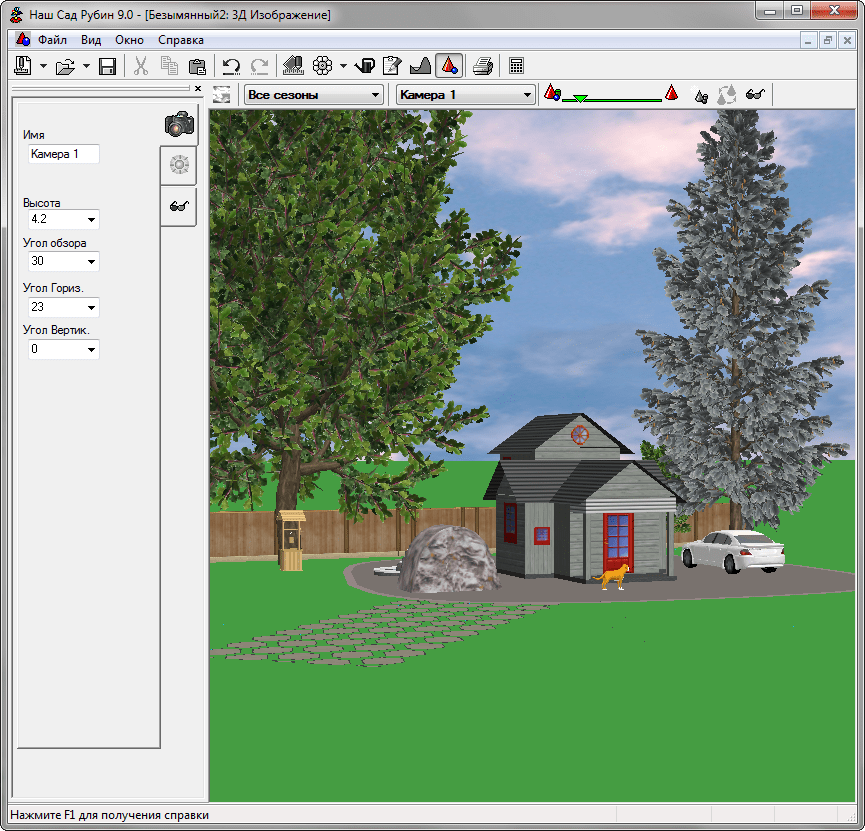
Garden Planner
Условно-бесплатная онлайн программа облегчает планирование участка и доступна для освоения дизайнерам-новичкам. Готовый план можно распечатать или экспортировать на ПК в формате изображения.
Плюсы Garden Planner:
- Более 1000 позиций зеленых объектов (живые изгороди, кустарники, деревья), инструментов.
- Возможность принять в учет особенности климата, температуры, освещенности.
- Режим ускоренной перемотки для того, чтобы увидеть изменения на участке за 1, 2 или 5 лет.
- Удобный блокнот для составления списка необходимых объектов и растений.
- Простой и интуитивно понятный интерфейс.
Есть и недостатки – например, отсутствуют русскоязычная версия и 3D-проекции, на планах остаются неубирающиеся водяные знаки.
X-Designer
Условно-бесплатный 3D-планировщик садового участка от компании ИДДК обладает простым и одновременно многофункциональным интерфейсом, доступен для начинающих. Создавать произвольные модели нельзя – можно только воспользоваться готовыми материалами.
Плюсы X-Designer:
- Возможность посмотреть на участок в пространстве, увидеть его изменения в перспективе.
- Можно выбрать площадь участка, время года и суток, дату, расставить растения, чтобы увидеть, как, например, участок будет выглядеть осенним днем или зимней ночью.
- Моделирование рельефа.
- Сохранение графических файлов в различных форматах, их печать.
- Есть русскоязычная версии ПО.
Недостаток – упрощенный функционал. Программа была создана давно, поэтому качество изображения среднее.
Наш Сад
Условно-бесплатное ПО «Наш Сад» от компании DiaComp выпускается в разных версиях. Однако любая из них обладает простым и понятным интерфейсом. Программа профессионально создает ландшафтный дизайн: позволяет моделировать разные объекты, рассчитывать сметы с подробной калькуляцией, выводить на экран объемное изображение дачного участка.
Установив программу, можно воспользоваться разделом «Учебник» (в меню «Справка»). В нем есть много подробных анимационных уроков по проектированию дорожек и поверхностей, заборов и т. д.
д.
Преимущества программы «Наш Сад»:
- Большой выбор растений с подробным описанием. Более 50% от представленных в ПО растений произрастают на территории РФ и бывших союзных республик.
- Возможность добавить беседки, дома, гаражи, водоемы, изменить рельеф или форму кустарников, деревьев.
- Возможность увидеть, как будет выглядеть участок в разные сезоны и время суток, в формате 3D, сохранить и распечатать изображение.
- Недостаток – упрощенный и урезанный функционал, поэтому для опытных ландшафтных дизайнеров он не подойдет.
SketchUp
Программа разработана для создания разнообразных 3D-объектов, поэтому используется не только для ландшафтного проектирования. Это продукт от компании Google, и данное ПО в онлайн-режиме можно совместить с другими продуктами Google.
Плюсы сервиса:
- Есть бесплатная версия, но с урезанным функционалам и ограниченным сроком действия (30 дней).
- Множество возможностей для опытных ландшафтных дизайнеров.

- Возможность разработать 3D-модель участка, новую модель или использовать готовую из GoogleEarth.
- Возможность задавать затемненные и солнечные области на участке, рельеф.
Недостаток заключается в том, что онлайн программа совместима только с Mac OS 10.8, 10.7, 10.5 Intel и 10.6 Intel – для других операционных систем планировка участка 12 соток недоступна.
Realtime Landscaping Architect
Многофункциональная программа для разработки относительно реалистичной модели ландшафта предлагается в платной и бесплатной версиях. ПО предлагает возможность «оживить» изображение участка, добавив тень от растений, потоки воды, декоративное освещение.
Преимущества Realtime Landscaping Architect:
- 3D-проекция изображения, качественная прорисовка деталей.
- Возможность перспективного отображения ландшафта: его масштабирование, приближение и отдаление, просмотр с фасадной части, сбоку и сверху. Это поможет быстро обнаружить ошибки и незамедлительно их устранить.

- Множество моделей, объектов: деревья, цветники, кустарники, живые изгороди.
- Импорт готовых изображений вне зависимости от их формата, ретушь графики, корректировка и оптимизация.
- Опция создания видеороликов, расчета сметы.
- Возможность распечатать готовый эскиз.
На YouTube есть специальные видеоуроки по работе с Realtime Landscaping Architect.
Недостатки – высокая стоимость платной версии, причем в программе отсутствует русский язык.
Рекомендации по разработке собственного проекта
При создании проекта стоит принимать в учет такие положения:
- Для начинающих дизайнеров или неспециалистов подходят бесплатные программы с простым функционалом – для разработки дизайн-проекта этого будет достаточно. Нет смысла покупать платные версии профессиональных программ, не используя и треть их возможностей. Приобретать платное ПО целесообразно только в том случае, если вы планируете выполнять работы по созданию дизайн-проектов на заказ.

- Если в программе нет русскоязычной версии, это не повод отказываться от нее: многие ПО имеют простой и понятный с первого раза интерфейс.
- Работать с программами для создания ландшафтных проектов несложно – достаточно воспользоваться готовыми элементами из стандартного пакета. Необходимо создать нужную по размерам сцену, разместить на ней здания, деревья, дорожки, газоны и различные аксессуары.
Сама разработка проекта состоит из нескольких этапов:
1. Выбрать программу из предложенного выше списка.
2. Изучить 3-5 уроков, показывающих, как работать с отдельными моделями, их группами и сценами.
3. При разработке проекта – в первую очередь оформить и настроить глобальную сцену, группируя и скрывая объекты после завершения работы с ними для концентрации на конкретных участках.
4. После проработки деталей – расставить их на сцене.
5. Настроить текстуры и материалы, освещение, имитацию различных ракурсов и условий.
К готовому плану участка рекомендуется иногда возвращаться, чтобы внести определенные детали и изменения.
Если есть желание улучшить качество проектов, можно воспользоваться литературой по их созданию, предлагаемой конкретно под ту или иную программу. Найти ответы на вопросы можно в тематических сообществах и форумах.
Заключение
Ландшафтное проектирование участка – творческая работа, для которой на начальном этапе достаточно возможностей и бесплатных программ. Благодаря специальному ПО можно визуализировать будущий участок с деревьями, кустарниками, водоемами, постройками и множеством других объектов, а также рассчитать расходы на планируемые работы. ТОП-5 бесплатных программ имеют разный функционал, однако интерфейс у любой из них простой и понятный даже для непрофессионалов.
Программа для планировки дачного земельного участка на русском языке
Строительство любого дома начинается с грамотной планировки участка. Это необходимо, чтобы здание располагалось максимально удобно, не загораживало от солнечного света собственную прилегающую территорию и получало достаточное количество солнечной энергии. К тому же изначально составленная схема участка значительно облегчит работы по ландшафтному дизайну.
К тому же изначально составленная схема участка значительно облегчит работы по ландшафтному дизайну.
Интерфейс программы для планировки участка
Если раньше все чертежи и схемы составлялись вручную, карандашом на листе бумаги, и не могли в полной мере представить полноценную картину.
То уже сегодня программа для планировки участка способна значительно облегчить и упростить рабочий процесс. С помощью компьютера можно не только правильно расположить все необходимые зоны на территории, но и визуализировать задумку, воспользовавшись функцией 3D.
Вернуться к оглавлению
Содержание материала
- 1 Принципы работы планировочных программ
- 2 Список программ для проектирования участка
- 2.1 SketchUp
- 2.2 Sierra LandDesigner 3D v. 7.0
- 2.3 X-Designer
- 2.4 Наш Сад Рубин 9.0
Принципы работы планировочных программ
Все программы для планировки участка можно разделить на профессиональный и бытовой софт. Первый используется профессиональными строителями, проектировщиками и ландшафтными дизайнерами. У них дорогая лицензия, обширный функционал и зачастую не самый простой интерфейс, требующих определенных навыков и знаний.
Первый используется профессиональными строителями, проектировщиками и ландшафтными дизайнерами. У них дорогая лицензия, обширный функционал и зачастую не самый простой интерфейс, требующих определенных навыков и знаний.
Второй тип пригоден для использования садоводами-любителями, индивидуальными строителями и людьми далекими от проектирования.
Пример оригинального проекта участка с планировкой
Главная их задача помочь спланировать собственный участок, грамотно расположить все постройки, разбить клумбы и цветники, обустроить искусственный водоем, подобрать растения.
Ввиду того, что такие программы не предназначены для коммерческого использования, их можно бесплатно скачать в сети или приобрести за символическую плату, программы будут на русском языке или с русификатором в комплекте.
И те, и другие программы предлагают несколько способов планировки и создания модели участка своими руками. Это может быть двухмерная графика и трехмерная. В первом случае построенные документы будут удобны для дальнейшей работы. Точные размеры, понятная разбивка и планировка. Это будут чертежи, которые можно использовать в качестве технического задания и осуществлять дальнейшую работу строго по ним.
В первом случае построенные документы будут удобны для дальнейшей работы. Точные размеры, понятная разбивка и планировка. Это будут чертежи, которые можно использовать в качестве технического задания и осуществлять дальнейшую работу строго по ним.
Схематическое изображение объектов на участке
3D моделирование пригодится для визуализации картинки. В том случае, если хочется просмотреть несколько проектов и проработать не одну идею, и проверить, как они будут смотреться в реале, может эта функция.
Также построение 3d модели будущего участка позволит сориентировать имеющиеся строения по сторонам света, найти оптимальное расположение. В некоторых программах в автоматическом режиме можно будет пронаблюдать, как будут падать тени от растений и построек на участке в разное время дня.
В вечернее время на объемной картинке можно будет проверить работу подсветки и освещения. Более глобальная перспектива предусматривает демонстрацию изменения участка в разные периоды года.
Вернуться к оглавлению
Список программ для проектирования участка
Практически любая программа для проектирования участка требует предварительного скачивания из сети или приобретения любым другим способом физического носителя дистрибутива. Софт необходимо заранее установить на домашний компьютер и затем можно начинать работать.
В зависимости от выбранной программы и способа приобретения, можно стать владельцем лицензионной или пиратской версии, русифицированной или на оригинальном языке разработчика.
SketchUp
Многофункциональная программа для проектирования, в которой можно разрабатывать и ландшафтный дизайн и осуществлять предпроектную подготовку и планировку садового участка.
Выпускается в двух версиях – платной и бесплатной. Первая предназначена для коммерческого использования профессиональными организациями и специалистами.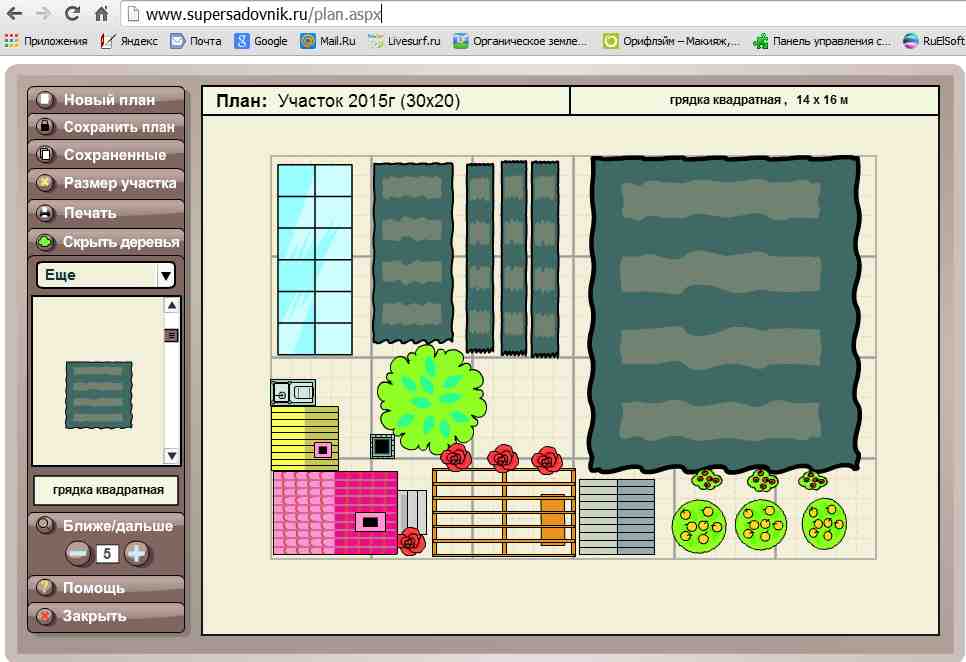 Второй можно пользоваться в домашних условиях, проектируя собственный садовый участок.
Второй можно пользоваться в домашних условиях, проектируя собственный садовый участок.
Готовый проект участка в программе SketchUp
Огромным преимуществом программы является ее слаженная работа с различными продуктами google. Одним из самых полезных сервисов является обмен данными практически в автоматическом режиме с приложением Google Earth.
Это удобно потому, что для создания 3D модели собственного участка можно не создавать основу с нуля, а взять готовые, полностью соответствующие действительности параметры планировки земельного участка из виртуального глобуса. И уже дальше работать с этим материалом.
В программе есть возможность создавать как двухмерные, так и трехмерные изображения и планы садового участка. Причем эти объекты будут связаны между собой, вся возможная информация будет автоматически переноситься на новые рабочие листы и области, делать дважды одну и ту же работу не придется.
Данная программа также подойдет для планировки и проектирования частных домов.
Sierra LandDesigner 3D v. 7.0
Один из сервисов целого пакета программ, предназначенных для проектирования зданий и сооружений.
Создание плана участка в программе Sierra LandDesigner 3D
Может использоваться как в комплексе, так и как отдельный софт. Разработчик предполагал, что программу будут покупать, но сегодня в рунете можно найти и скачать установочники совершенно бесплатно.
Спроектировать дачный участок в этой программе можно под ключ.
Работать предстоит с двухмерной графикой, но по итогу программа в автоматическом режиме предложит посмотреть псевдо 3D модель, что позволит более наглядно представить себе дачный участок.
Благодаря нескольким функциональным блокам в этой программе можно не только грамотно расположить все необходимые зоны на участке, разместить постройки и определить, как будут проходить дорожки и тропинки в саду. Разработчики проделали огромную работу по сбору богатых библиотек различных растений. Не отходя от компьютера можно даже подобрать подходящие цветы для каждой клумбы и выбрать нужные растения.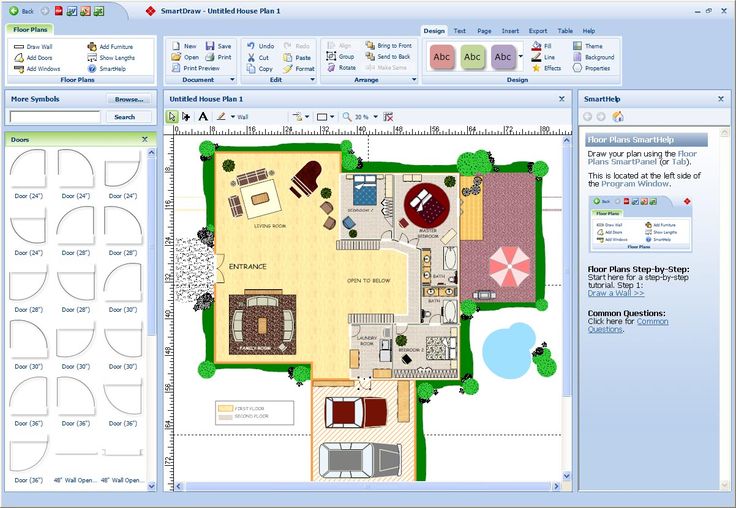
Всего в базе более 6,5 тысяч объектов.
- Подобрать различные растения и посмотреть, как они будут выглядеть на участке в 3d модели, поможет приложение LandDesignerv 3D;
- Собственный дом можно не рисовать с нуля, а разбить сад, взяв за основу реальную фотографию имеющегося здания – приложение Photo Garner Designer;
- Представить собственную модель дачного участка в 3D версии без долгих и детальных прорисовок поможет приложение 3D Deck, которое оперирует огромными готовыми библиотеками;
- Простое и понятное приложение Garden Planner поможет составить схему вашего садового участка, расположить на ней все необходимые объекты, в том числе деревья и кустарники.
В качестве вспомогательных приложений можно использовать Ortho Problem Solver и Garden Encyclopedia.
Вариант планировки участка созданного с помощью Sierra LandDesigner 3D
Это фундаментальные сборники информации о садовых и комнатных растениях, их дательное описание, фото и видео каждого вида, а также прогнозирование и профилактика различных неприятностей, которые могут ждать каждого садовода-любителя.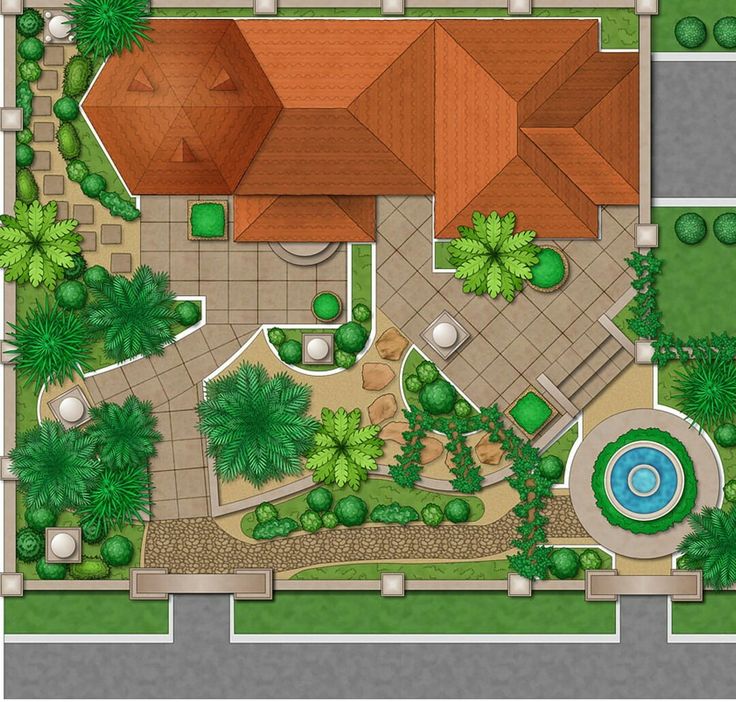
X-Designer
Программа для планировки дачного участка, доступная на русском языке. Работать придется сразу же с 3D моделью. Огромное преимущество программы заключается в том, что рисовать и создавать объекты с нуля не придется. Все необходимое вытаскивается из встроенных достаточно богатых библиотек.
При этом недостатка эксклюзивности не наблюдается, так как каждый объект имеет целый ряд настроек для индивидуализации.
Когда правдоподобная модель дачного участка создана, появляется возможность рассмотреть ее с разных ракурсов. Есть даже опция летающей обзорной камеры.
Пример 3d визуализации участка в X-Designer
Планировщик предлагает не только любоваться созданным проектом, но и распечатать созданные проекты. Сделать это можно в любой удобной проекции и использовать их как руководство к действию на местности.
Наш Сад Рубин 9.0
Программу можно назвать русскоязычным аналогом Sierra. Очень похожий функционал и даже способ реализации точно такой же.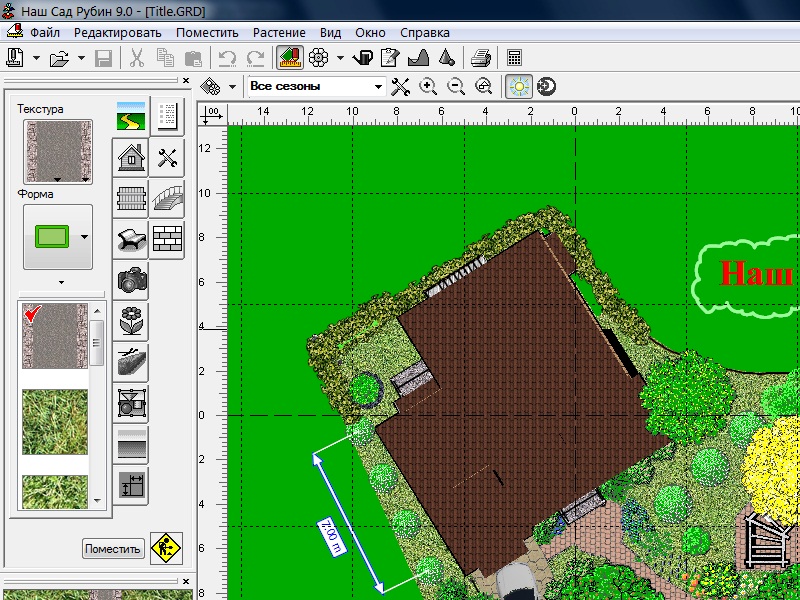 Софт состоит из нескольких блоков, каждый из которых можно использовать для решения конкретных задач. А воспользовавшись всем комплексом сразу создать полноценный проект ландшафтного дизайна.
Софт состоит из нескольких блоков, каждый из которых можно использовать для решения конкретных задач. А воспользовавшись всем комплексом сразу создать полноценный проект ландшафтного дизайна.
Огромное преимущество Рубина в том, что интерфейс полностью на русском языке. Программа бесплатная, а значит достаточно простая, так как рассчитана на массового потребителя.
Кроме стационарных программ, для проектирования садового участка можно воспользоваться онлайн продуктами. Они еще проще в освоении, чем все вышеприведенные, но и принцип работы очень примитивный. Онлайн продукты не обладают и малой частью того функционала, который есть в полноценных программах для проектирования. Однако, они позволяют очень оперативно создать схематичный план будущего участка. В качестве примера можно назвать сервис портала domnagorke.ru и ru.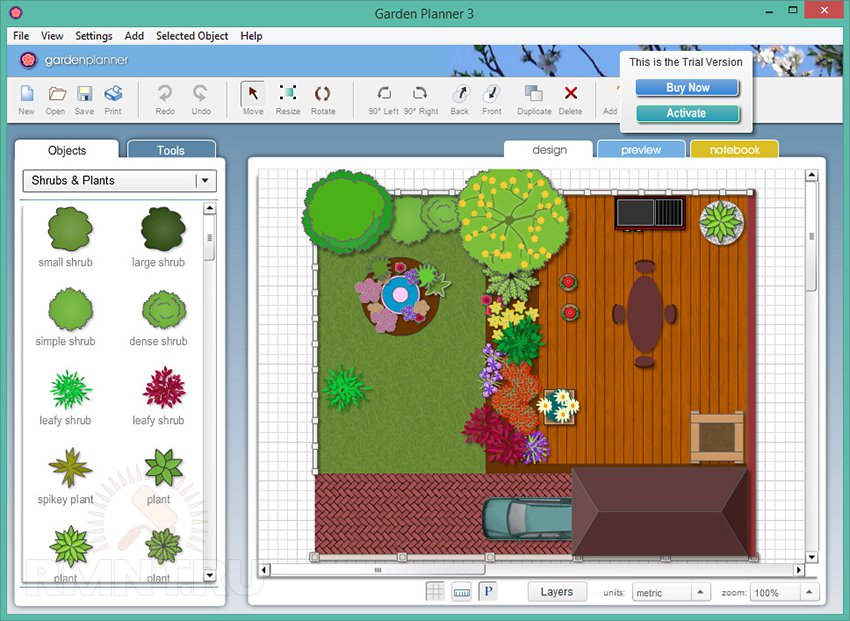 floorplanner.com.
floorplanner.com.
Визуализация планирования строительства в 3D
3D ГИС — мощный инструмент для отображения сложных пространственной информации в интуитивной и увлекательной форме. Для Например, заинтересованные стороны нового строительного проекта могут визуализировать его в реалистичной трехмерной обстановке, что позволяет им оценить Дизайн проекта и его влияние на окружающую городскую среду. Таким образом, они могут принимать более быстрые и разумные решения во время этапы планирования и проектирования проекта.
На этом уроке вы работаете в архитектурном
фирма, и им было поручено создать веб-сцену, показывающую новый
строительный проект в городских условиях. В ArcGIS Pro вы будете использовать
интегрированную сетку, представляющую весь город в 3D, изменяйте ее и добавляйте
к нему слой сцены, содержащий планируемое здание. Затем вы опубликуете результат в виде веб-сцены в
АркГИС Онлайн. По мере того, как архитекторы выпускают новые версии
планы строительства, вы обновите слой сцены, чтобы
заинтересованные стороны могут видеть, как продвигается проект.
Последний раз этот урок тестировался 7 июня 2022 г. с ArcGIS Pro 3.0. Если вы используете другую версию ArcGIS Pro, вы можете столкнуться с другими функциями и результатами.
Посмотреть окончательный результат
Требования
- ArcGIS Pro (см. параметры доступа к программному обеспечению)
- Учетная запись организации ArcGIS с ролью издателя, координатора или администратора в организации ArcGIS (см. параметры доступа к программному обеспечению)
Контур
Создание 3D-сцены для нового строительного проектаСоздание сцены для отображения новой строительной площадки и предполагаемого здания с использованием интегрированного слоя сетки и слоя сцены. |
|
Изменение области, окружающей новое здание Измените интегрированный слой сетки, чтобы лучше совместить его с планируемым зданием. |
|
Опубликуйте 3D-сцену и загрузите новый проект зданияОпубликуйте 3D-сцену в ArcGIS Online, чтобы поделиться ею с заинтересованными сторонами. Затем замените исходный слой здания более новой версией непосредственно в веб-сцене. |
|
В центре города Франкфурт-на-Майне, Германия, планируется строительство нового высотного здания рядом с главным железнодорожным вокзалом, в районе, который в настоящее время реконструируется. Архитекторы хотели бы документировать свой прогресс в процессе планирования и делиться обновлениями с заинтересованными сторонами. В частности, они хотели бы, чтобы заинтересованные стороны дали свои отзывы о высоте и габаритных размерах планируемого здания. Вашим первым шагом к этой цели будет создание 3D-сцены в ArcGIS Pro.
Загрузите данные и создайте сцену
Сначала вы загрузите сжатый zip-файл, содержащий некоторые данные, необходимые для этого урока.
- Загрузите данные урока.
- Найдите загруженную сжатую папку Frankfurt_Construction_Planning.zip на своем компьютере и переместите ее в любое место по вашему выбору, например в папку «Документы». Щелкните его правой кнопкой мыши, чтобы извлечь его содержимое.
- Откройте извлеченную папку Frankfurt_Construction_Planning.
- Запустите ArcGIS Pro. При появлении запроса войдите, используя свою лицензированную учетную запись организации ArcGIS.
- В разделе «Новый проект» выберите «Глобальная сцена».
- В окне «Создать новый проект» выберите следующие значения параметров:
- Нажмите «ОК».
- На панели Содержание щелкните Сцена, чтобы выбрать ее. Нажмите еще раз, чтобы сделать имя редактируемым. Измените название сцены на Центральный вокзал Франкфурта и нажмите Enter.
- На панели быстрого доступа нажмите Сохранить.

Добавить интегрированный слой сетки
В последнем разделе вы создали пустую глобальную сцену. Далее вы добавите интегрированный слой трехмерной сетки, представляющий весь город Франкфурт, Германия. Этот слой данных размещен в ArcGIS Online.
- На ленте на вкладке Вид в группе Окна нажмите кнопку Панель каталога.
- На панели Каталог щелкните вкладку Портал и щелкните ArcGIS Online.
- В поле поиска введите Frankfurt Integrated Mesh owner:esri__3D.
- В списке результатов щелкните правой кнопкой слой сцены Frankfurt Integrated Mesh и выберите «Добавить к текущей карте».
- На ленте на вкладке Карта в группе Слой щелкните Базовая карта. Выберите базовую карту Imagery.
- В сцене над колесиком навигатора щелкните Показать полный доступ.
- Используйте среднее колесо навигации, чтобы наклонять и поворачивать сцену.
 Вы также можете использовать колесо мыши для увеличения и уменьшения масштаба и перетаскивания для панорамирования.
Вы также можете использовать колесо мыши для увеличения и уменьшения масштаба и перетаскивания для панорамирования. - Убедитесь, что сцена наклонена для просмотра данных в трехмерной перспективе. Приблизьтесь к слою с сеткой и перемещайтесь, чтобы исследовать различные районы города.
- Нажмите Ctrl+S, чтобы сохранить проект.
Ваша сцена теперь содержит интегрированный слой сетки, отображающий город Франкфурт в мельчайших деталях. В следующем разделе вы добавите слой, представляющий зону строительства нового здания.
Добавьте область 2D-строительства
Теперь вы добавите слой области строительства в свою сцену. Простой 2D-полигон представляет собой область, где будет происходить строительство. Он хранится в пакете слоев и является частью данных, загруженных вами в начале урока.
- На панели Каталог щелкните вкладку Проект. Разверните папки и разверните Франкфурт_Строительство_Планирование.

- Щелкните правой кнопкой мыши ConstructionArea.lpkx и выберите «Добавить к текущей карте».
- На панели Содержание щелкните правой кнопкой мыши слой ConstructionArea и выберите Приблизить к слою, чтобы увеличить масштаб слоя.
- Увеличьте масштаб и панорамирование сцены, чтобы изучить полигон ConstructionArea.
- На панели Содержание щелкните вкладку Список по выбору. Снимите флажок со слоя Frankfurt_Mesh.
- Перейдите на вкладку «Список по порядку рисования», чтобы вернуться к отображению панели «Содержание» по умолчанию.
- На ленте на вкладке Карта в группе Навигация щелкните стрелку раскрывающегося списка Исследовать. В раскрывающемся списке выберите Выбираемые слои.
- В сцене щелкните полигон ConstructionArea, чтобы отобразить всплывающее окно.
- Просмотрите содержимое всплывающего окна.
 В разделе ProjectWebSite щелкните веб-ссылку, чтобы узнать больше о строительном проекте.
В разделе ProjectWebSite щелкните веб-ссылку, чтобы узнать больше о строительном проекте. - Когда вы закончите просмотр информации о веб-странице, вернитесь в ArcGIS Pro и закройте всплывающее окно.
- Нажмите Ctrl+S, чтобы сохранить проект.
Ваша сцена теперь содержит интегрированный слой сетки, отображающий город Франкфурт в мельчайших деталях, и полигональный объект, представляющий район строительства нового здания. Далее вы добавите 3D-представление планируемого здания.
Добавьте трехмерный слой здания
Теперь вы добавите трехмерное представление запланированного здания и настроите его отображение.
- На панели Каталог на вкладке Проект при необходимости разверните Папки и разверните Франкфурт_Строительство_Планирование.
- Щелкните правой кнопкой мыши GrandCentral_V1.slpk и выберите «Добавить к текущей карте».
- Приблизьтесь и переместитесь, чтобы осмотреть здание GrandCentral_V1.

- Наклоните вид, чтобы лучше видеть башню на сквозняке.
- На панели Содержание снимите флажок со слоя Frankfurt_Mesh, чтобы отключить его и просмотреть все планируемое здание.
- На панели Содержание просмотрите слой GrandCentral_V1.
Слой имеет два варианта просмотра: Обзор и Полная модель. Обзор представляет собой в основном внешнюю оболочку здания. Полная модель содержит больше деталей и организована по нескольким дисциплинам, таким как архитектурная, механическая и структурная.
- Выберите слой GrandCentral_V1 и включите полную модель. Разверните «Полная модель» и разверните «Архитектурная». Установите флажок рядом с Architectural, чтобы отобразить все архитектурные подслои.
- Включите и выключите слои Floors и Mass, чтобы посмотреть, как изменится высотное здание.
- Увеличьте масштаб и поверните сцену, чтобы увидеть детали меньшего здания.

- На панели Содержание включите и выключите различные архитектурные слои, чтобы увидеть, какую роль играет каждый из них.
- Уменьшите масштаб, чтобы увидеть весь набор зданий.
Чтобы увидеть здание в контексте 3D-сетки, снова включите этот слой.
- На панели Содержание снова включите слой Frankfurt_Mesh.
- На панели Содержание включите слой Floors и выключите слой Mass.
- На панели Содержание щелкните слой Floors, чтобы выбрать его.
- На ленте на вкладке Слой сцены в группе Грани щелкните Освещение. В раскрывающемся списке «Освещение» выберите «Двустороннее освещение с использованием сброса нормалей», чтобы улучшить визуализацию слоя «Полы».
- На панели Содержание снова включите слой Mass.
- Вернитесь к параметру «Обзор» и убедитесь, что выбран слой «Обзор».
- Примените ту же опцию двустороннего освещения с помощью параметра «Сброс нормалей» к слою «Обзор».

- Свернуть слой GrandCentral_V1.
- Нажмите Ctrl+S, чтобы сохранить проект.
Теперь вы создали 3D-сцену, которая объединяет слой интегрированной сетки, представляющий город Франкфурт в мельчайших деталях, полигональный векторный слой, представляющий общую площадь строительства, и 3D-объект, представляющий планируемое здание. Далее вы измените слой интегрированной сетки, чтобы лучше совместить его с новым зданием.
Слой Frankfurt_Mesh показывает старое здание, которое в настоящее время существует на строительной площадке. В результате он скрывает нижнюю часть новостройки. Вы измените слой сетки, сгладив его, чтобы освободить место для нового здания. Это изменение произойдет только внутри сцены и не повлияет на исходные данные сетки.
Слой интегрированной сетки сцены можно модифицировать различными способами в зависимости от варианта использования. Во-первых, вы можете комбинировать слой сетки с запланированным строительством, как в этом уроке, сглаживая существующие здания, чтобы освободить место для новых. Вы можете показать сетку вместе с местной подземной инфраструктурой, вырезая отверстия в сетке, чтобы визуализировать трубы или другие активы. Другой вариант — сфокусироваться на ограниченной области слоя сетки, маскируя все остальные области.
Вы можете показать сетку вместе с местной подземной инфраструктурой, вырезая отверстия в сетке, чтобы визуализировать трубы или другие активы. Другой вариант — сфокусироваться на ограниченной области слоя сетки, маскируя все остальные области.
Во всех случаях вы будете выполнять встроенную модификацию сетки, которая зависит от сцены и не влияет на исходные данные. Параметры модификации хранятся в базе геоданных проекта. Это позволяет создавать множество различных сцен без дублирования данных сетки.
Добавление модификации к слою интегрированной сетки
В этом разделе вы создадите модификацию интегрированной сетки на основе слоя ConstructionArea, используя параметр «Заменить», чтобы сгладить область.
Модификация заменит геометрию сетки геометрией полигона ConstructionArea, создав плоское плато для этой области с минимальным значением z (высотой) на земле.
- Включите слой ConstructionArea, чтобы визуализировать его точное местоположение.

- На панели Содержание щелкните правой кнопкой слой ConstructionArea и выберите Приблизить к слою.
- На панели Содержание отключите слой ConstructionArea.
Теперь вы создадите модификацию.
- На панели Содержание выберите слой Frankfurt_Mesh.
- На ленте на вкладке Данные в группе Модификация нажмите Добавить.
- В окне «Добавить модификацию» выберите «Импортировать из существующего полигонального векторного слоя».
- В раскрывающемся списке выберите ConstructionArea. Убедитесь, что в разделе «Операция» выбрано «Заменить».
- Нажмите OK.
- В сцене масштабируйте, панорамируйте и вращайте, чтобы проверить модификацию.
- Нажмите Ctrl+S, чтобы сохранить проект.
Редактирование полигона модификации
В предыдущем разделе вы добавили полигон модификации к интегрированному меш-слою. Площадь застройки не доходит до конца квартала с восточной стороны здания. Вас просят исправить эту проблему, чтобы конец блока также был сплющен. Вы отредактируете полигон модификации, используя инструменты редактирования, чтобы расширить его на восток.
Площадь застройки не доходит до конца квартала с восточной стороны здания. Вас просят исправить эту проблему, чтобы конец блока также был сплющен. Вы отредактируете полигон модификации, используя инструменты редактирования, чтобы расширить его на восток.
- В сцене просмотрите плоскую область и оставшийся выпуклый срез.
- На панели Содержание щелкните правой кнопкой мыши слой Frankfurt_Mesh _Modifications и выберите Приблизить к слою, чтобы полностью увидеть область модификации.
Вы также отключите здание, чтобы лучше видеть весь полигон модификации.
- На панели Содержание снимите флажок для слоя GrandCentral_V1, чтобы отключить его.
Далее вы выберете полигон модификации.
- На панели Содержание щелкните правой кнопкой слой Frankfurt_Mesh_Modifications и выберите Таблица атрибутов.
- В таблице атрибутов просмотрите единственную присутствующую строку.

- Щелкните в первом столбце строки, чтобы выбрать функцию.
- При необходимости отрегулируйте размер панели таблицы атрибутов, чтобы лучше видеть сцену.
- На ленте на вкладке Редактировать в группе Инструменты выберите Редактировать вершины.
- Щелкните вершину в правом нижнем углу, чтобы выбрать ее, и переместите ее сразу за ненужный фрагмент сетки.
- Аналогичным образом переместите верхнюю правую вершину, чтобы построить вытянутую прямоугольную форму.
- На панели инструментов редактирования вершин нажмите кнопку Готово, чтобы завершить набросок. Кроме того, вы можете нажать F2.
- Масштабирование и панорамирование для просмотра расширенного многоугольника и расширенной плоской области.
- На ленте на вкладке Правка в группе Управление правками щелкните Сохранить.
- В окне «Сохранить изменения» нажмите «Да», чтобы сохранить все изменения.

- На ленте на вкладке Редактировать в группе Выбор щелкните Очистить, чтобы снять выделение.
- Закройте панель «Изменить компоненты».
- Закрыть таблицу атрибутов.
- На панели Содержание отключите слой Frankfurt_Mesh_Modifications.
Модификация все равно будет применена, но сам полигон не будет виден.
- Нажмите Ctrl+S, чтобы сохранить проект.
Теперь ваша 3D-сцена настроена и почти готова для совместного использования с заинтересованными сторонами. В следующем разделе вы добавите закладки.
Добавить закладки
На последних шагах вы подготовили все слои для правильного выравнивания. Прежде чем поделиться со своей аудиторией, вы добавите закладки, чтобы упростить навигацию по сцене и найти лучшие ракурсы для визуализации прогресса строительства. Сначала вы создадите закладку с обзором города Франкфурт.
- На панели Содержание выберите слой Frankfurt_Mesh, щелкните правой кнопкой мыши и выберите Приблизить к слою.

Изображение уменьшается, чтобы увидеть весь Франкфурт.
- На ленте на вкладке Карта в группе Навигация щелкните Закладки. В раскрывающемся списке выберите «Новая закладка».
- В окне Создать закладку в поле Имя введите Обзор Франкфурта-на-Майне. В поле «Описание» введите «Показывает весь город Франкфурт, Германия».
- Нажмите OK, чтобы создать закладку.
- На панели Содержание включите слой GrandCentral_V1.
- На панели Содержание щелкните правой кнопкой слой ConstructionArea и выберите Приблизить к слою. Это дает вам хороший обзор области строительства. Наклоните вид, чтобы оптимизировать угол.
- На ленте на вкладке Карта щелкните Закладки. В раскрывающемся списке выберите «Новая закладка».
- В окне «Создать закладку» в поле «Имя» введите «Район строительства центральной станции». В поле Описание введите Обзор строительной площадки рядом с центральным железнодорожным вокзалом.

- Нажмите OK, чтобы создать закладку.
- На ленте еще раз щелкните Закладки.
- Нажмите обе закладки, чтобы увидеть, как они позволяют быстро перемещаться по сцене.
- Когда вы закончите тестирование закладок, нажмите на закладку Зона строительства центральной станции, так как вы хотите сохранить проект с этим видом.
- Нажмите Ctrl+S, чтобы сохранить проект.
Вы создали интегрированную модификацию сетки и отредактировали полигон модификации, чтобы оптимизировать визуализацию предлагаемого проекта здания в 3D-сцене. Затем вы создали закладки для улучшения навигации. Теперь ваша сцена готова к публикации в Интернете.
Теперь вы опубликуете свою сцену в ArcGIS Online, чтобы поделиться ею с заинтересованными сторонами проекта. Затем вы узнаете, как обновлять слой здания, чтобы отображать новые версии дизайна, представленные архитекторами по мере выполнения проекта.
Публикация 3D-сцены
В этом разделе вы опубликуете сцену из ArcGIS Pro в ArcGIS Online, чтобы создать веб-сцену. Во-первых, вы переименуете слой здания в более информативное имя.
- На панели содержимого щелкните GrandCentral_V1, чтобы выбрать его. Щелкните его еще раз, чтобы переименовать, введите Proposed Building Design и нажмите Enter.
- В ArcGIS Pro в правом верхнем углу ленты найдите свой Статус входа. Если написано «Не выполнен вход», щелкните «Войти» и введите свои учетные данные ArcGIS.
- На ленте на вкладке Общий доступ в группе Общий доступ как выберите Веб-сцена.
- На панели «Поделиться как веб-сцена» на вкладке «Сцена» введите следующее:
- На панели «Поделиться как веб-сцена» в разделе «Завершить общий доступ» нажмите «Анализ».
- Щелкните правой кнопкой мыши ошибку и выберите Открыть свойства карты, чтобы разрешить назначение.

- В окне «Свойства карты: Центральный вокзал Франкфурта» на вкладке «Общие» установите флажок «Разрешить назначение уникальных числовых идентификаторов для совместного использования веб-слоев» и нажмите «ОК».
- На панели «Поделиться как веб-сцена» еще раз нажмите «Анализ».
Инструмент должен сообщить, что ошибок или предупреждений не обнаружено. Если обнаружено больше проблем, вы должны решить их, прежде чем публиковать сцену в Интернете.
- Когда все будет готово, в разделе «Завершить общий доступ» нажмите «Поделиться».
- В разделе «Завершить общий доступ» нажмите «Задания».
- Закройте панель состояния задания.
Теперь вы откроете веб-сцену в ArcGIS Online.
- На панели Опубликовать как веб-сцену щелкните ссылку Управление веб-сценой.
- При появлении запроса введите свои учетные данные ArcGIS Online.

Страница элемента веб-сцены открывается в ArcGIS Online.
- На странице элемента веб-сцены щелкните Открыть в средстве просмотра сцен.
- В сцене перетащите для панорамирования.
- Нажмите кнопку «Переключить для панорамирования или вращения в 3D», чтобы переключиться в режим вращения.
- Перетащите, чтобы повернуть сцену и наблюдать за дизайном здания и тем, как оно вписывается в окружающую городскую среду.
- При необходимости переместите указатель в любое место сцены, чтобы открыть две закладки в нижней части браузера.
- Щелкните первую закладку. Затем щелкните вторую закладку.
Обновление проекта здания
Проект здания GrandCentral_V1 был лишь первой версией проекта, и архитекторы будут регулярно создавать новые версии на протяжении всего этапа проектирования. Каждый раз, когда появляется новая версия, вы можете загрузить ее непосредственно на веб-сцену, чтобы эффективно заменить предыдущий дизайн.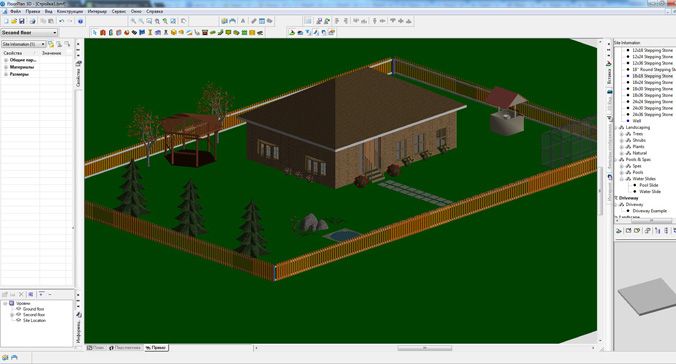 Вы сделаете это со вторым проектом здания, GrandCentral_V2. Сначала вы загрузите пакет слоя сцены, содержащий эту вторую версию здания, в ArcGIS Online.
Вы сделаете это со вторым проектом здания, GrandCentral_V2. Сначала вы загрузите пакет слоя сцены, содержащий эту вторую версию здания, в ArcGIS Online.
- В веб-сцене ArcGIS Online щелкните Главная, чтобы развернуть раскрывающийся список, и выберите Ресурсы.
- В разделе «Папки» выберите папку, в которой была опубликована ваша сцена.
- На странице «Содержимое» щелкните Новый элемент.
- В окне Новый элемент щелкните Ваше устройство и перейдите к папке Frankfurt_Construction_Planning на локальном компьютере.
- Выберите пакет слоя сцены GrandCentral_V2.slpk и нажмите «Открыть».
- Для параметра Как добавить этот пакет слоя сцены? выберите Добавить GrandCentral_V2.slpk и создайте размещенный слой сцены. Нажмите «Далее.
- В поле «Название» добавьте свои инициалы к предложенным значениям по умолчанию.

- Для тегов типа Франкфурт, центральный железнодорожный вокзал и проект здания. Нажмите Enter между каждым тегом.
- Для сводки введите Предлагаемый проект нового здания для центрального вокзала, Франкфурт-на-Майне, версия 2.
- Нажмите Сохранить.
Пакет слоя сцены загружен в вашу учетную запись ArcGIS Online. Теперь вы поделитесь этим элементом со своей организацией и будете использовать его для обновления проекта здания.
- На странице объекта GrandCentral_V2_<ваши инициалы> нажмите Поделиться.
- В окне «Общий доступ» выберите «Организация» и нажмите «Сохранить».
- На ленте щелкните «Содержимое», чтобы вернуться в папку сцены.
- Щелкните слой сцены Frankfurt Central Station_
_WSL1, чтобы открыть страницу элемента. - На странице элемента слоя сцены нажмите кнопку «Заменить слой».

- Для замещающего слоя щелкните Выбрать слой.
- В окне Выбрать замещающий слой в списке слоев найдите GrandCentral_V2 и нажмите Выбрать.
- В правом нижнем углу нажмите Далее.
Второй шаг — Архивация. Слой, который будет заменен, будет сначала заархивирован. Таким образом, если есть проблема с заменой, ее можно отменить.
- Включите параметр Заменить информацию об элементе.
- Щелкните Далее.
Последним шагом процесса замены слоя является сводка, в которой перечисляется вся информация о замене.
- Нажмите кнопку «Заменить», чтобы завершить процесс замены.
- На верхней панели инструментов щелкните Содержимое. В списке содержимого щелкните веб-сцену Центральный вокзал Франкфурта_<ваши инициалы>.
- На странице элемента веб-сцены щелкните Открыть в средстве просмотра сцен, чтобы открыть веб-сцену.

- При необходимости перейдите в закладку Центральный вокзал Стройплощадка.
На этом уроке вы создали 3D-сцену, показывающую новый строительный проект, запланированный во Франкфурте, Германия. Вы включили интегрированный слой сцены сетки для отображения городского контекста проекта. Затем вы добавили полигон области строительства и 3D-представление планируемого здания, полученное из файла проекта BIM. Вы добавили модификацию интегрированного слоя сетки, чтобы сгладить его в области построения, и расширили полигон модификации. Затем вы поделились сценой с заинтересованными сторонами проекта в ArcGIS Online. Наконец, вы заменили первую версию здания второй версией, выполнив замену непосредственно в ArcGIS Online.
Дополнительные уроки можно найти в учебнике галерея.
Благодарности
Франкфуртская интегрированная сетка: Данные изображения были предоставлены Aerowest GmbH и обработаны с помощью программного обеспечения nFrames SURE.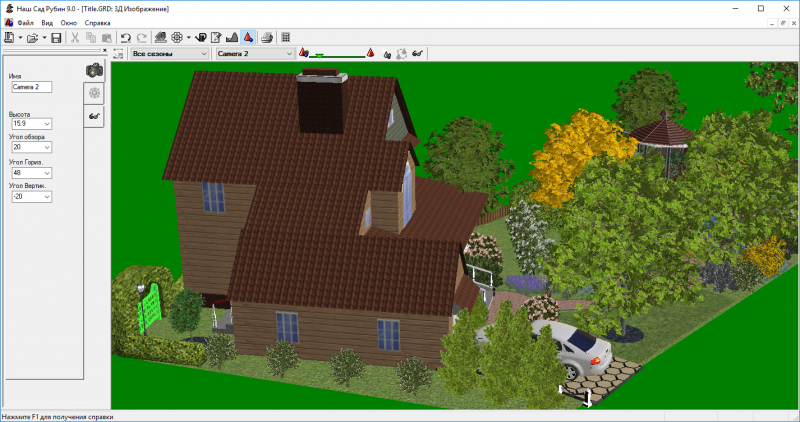
Отправьте нам отзыв
Пожалуйста, отправьте нам свой отзыв об этом руководстве. Расскажите нам, что вам понравилось, а что нет. Если что-то в руководстве не сработало, сообщите нам, что это было и где в руководстве вы столкнулись с этим (название раздела и номер шага). Используйте эту форму, чтобы отправить нам отзыв.
Совместное использование и повторное использование этого руководства
Распространение и повторное использование этих руководств приветствуется. Это руководство регулируется лицензией Creative Commons (CC BY-SA-NC). См. страницу «Условия использования» для получения подробной информации об адаптации этого руководства для вашего использования.
Готовы узнать больше?
Программное обеспечение для 2D- и 3D-графики, построения графиков и анализа
- Обзор
- Функции
- Часто задаваемые вопросы
- Бесплатная пробная версия
- Цены
Визуализация данных
Представьте свои данные в лучшем виде.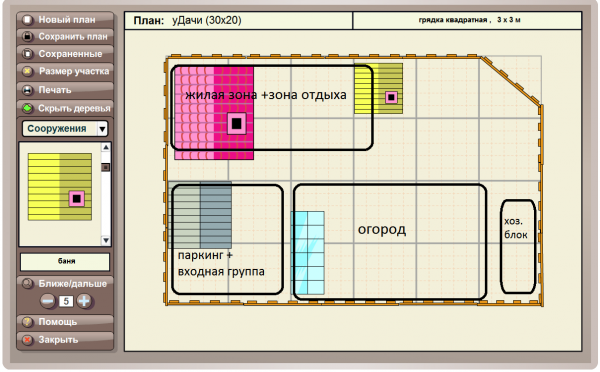 Grapher предлагает высококачественные графические инструменты, чтобы вы могли максимально эффективно использовать свои данные. Grapher предоставляет более 80 различных вариантов построения 2D- и 3D-графиков для различных отраслей, от геологии и гидрологии до экологических работ и строительства.
Grapher предлагает высококачественные графические инструменты, чтобы вы могли максимально эффективно использовать свои данные. Grapher предоставляет более 80 различных вариантов построения 2D- и 3D-графиков для различных отраслей, от геологии и гидрологии до экологических работ и строительства.
Grapher — это полнофункциональный пакет для построения научных графиков, позволяющий пользователю импортировать данные во многих форматах, создавать и комбинировать различные типы 2- и 3-мерных графиков, а также настраивать графики с мельчайшими деталями.
Дэвид Судер, главный научный сотрудник
Precise Environmental Consultants
Анализ данных
Не упускайте ни одной возможности. Являетесь ли вы инженером, исследователем или геологом, ваши данные могут скрывать ценную информацию. Используйте обширные аналитические диаграммы, инструменты и статистические функции Grapher, чтобы определять тенденции, находить новые идеи и находить возможности.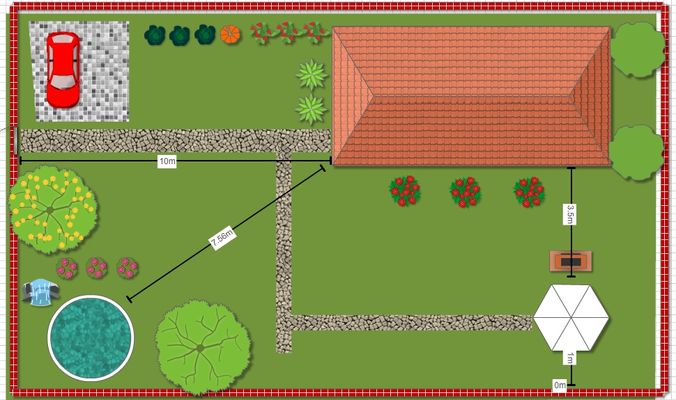 Grapher обеспечивает целостное представление ваших данных.
Grapher обеспечивает целостное представление ваших данных.
Grapher в настоящее время является неотъемлемой частью моей жизни — для работы, исследований и личных дел. Рекомендую всем, кто будет слушать!
Стивен Росс, Япония
Обмен результатами
Широкий выбор типов графиков и бесчисленное количество вариантов настройки Grapher позволяют вам передавать свои сложные идеи в формате, который будет легко понятен вашей аудитории, будь то в исследовательской или образовательной среде или для коллег по отрасли. Пусть ваши данные говорят с Grapher.
Это действительно самый гибкий пакет. Я говорю людям, что если вы можете визуализировать сюжет, вы можете сделать это с помощью Grapher.
Эрик Таппа, Науки о Земле и океане
Университет Южной Каролины
Надежное решение
Grapher пользуется доверием тысяч ученых, инженеров и бизнес-профессионалов по всему миру.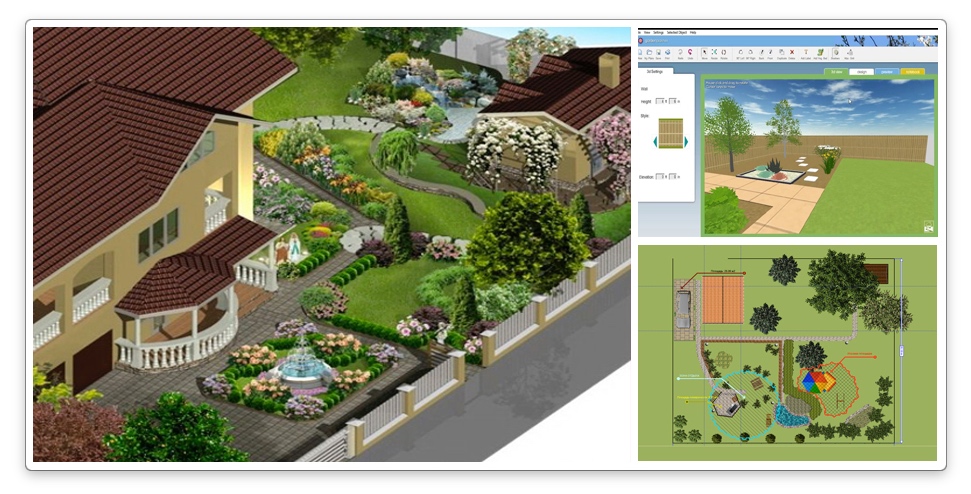 Испытайте Grapher на себе и узнайте, почему так много людей доверяют Grapher отображать свои данные.
Испытайте Grapher на себе и узнайте, почему так много людей доверяют Grapher отображать свои данные.
Я использую это программное обеспечение с 1987 года. Ничто на рынке не может сравниться с ним!
Дэниел Дж. Ломбарди, П.Г.
Главный гидрогеолог
Мы здесь, чтобы помочь
Вы любите решать технические проблемы, и мы тоже. Считайте нас продолжением вашей команды — наша цель — помочь вам добиться успеха!
Мы живем по золотому правилу:
Относись к другим так, как хочешь, чтобы относились к тебе.
Когда мы связываемся с компанией, мы хотим, чтобы наш опыт был веселым, позитивным и чтобы мы быстро получали ответы на свои вопросы — это то, что мы сделаем для вас!
Не стоит недооценивать наши небольшие размеры (мы предпочитаем термин стройный ). Мы щепетильны, мы решительны, мы инновационны, мы знаем, как сделать больше с меньшими затратами, и мы не ограничиваем себя ненужными процессами, как некоторые другие крупные софтверные компании! Вы получите потрясающий опыт работы с нами.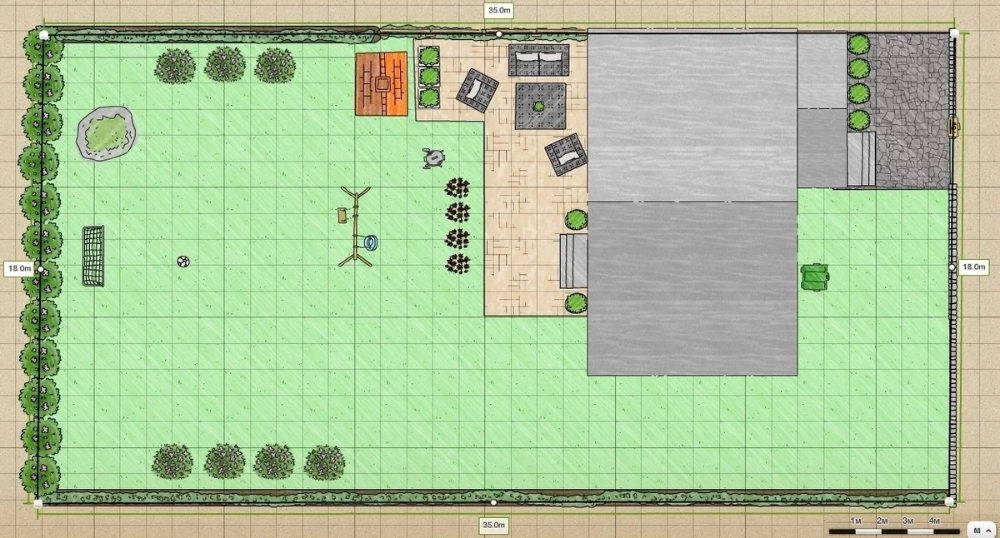
Мы та компания, с которой вы ХОТИТЕ связаться. Мы рады услышать от вас!
Ресурсы поддержки
Экспертный совет и обучение на расстоянии одного клика. Мы здесь, чтобы помочь вам на каждом этапе вашего проекта.
Визуализируйте, анализируйте и четко сообщайте
результаты ваших данных с помощью Grapher.
Превосходя ожидания
Компания Golden Software находится в своем классе. Ваше программное обеспечение превосходно, но что я действительно ценю, так это то, что когда у меня возникает проблема, в считанные минуты я могу связаться по телефону с дружелюбным, живым, компетентным специалистом. Кто еще предлагает эту услугу в наше время?
Пол Лундегард, доктор философии Ученый-эколог США
Благодаря поддержке Golden Software я приобрел ваши продукты. Иногда у меня возникает необходимость связаться с группой технической поддержки, и они всегда оказываются очень полезными.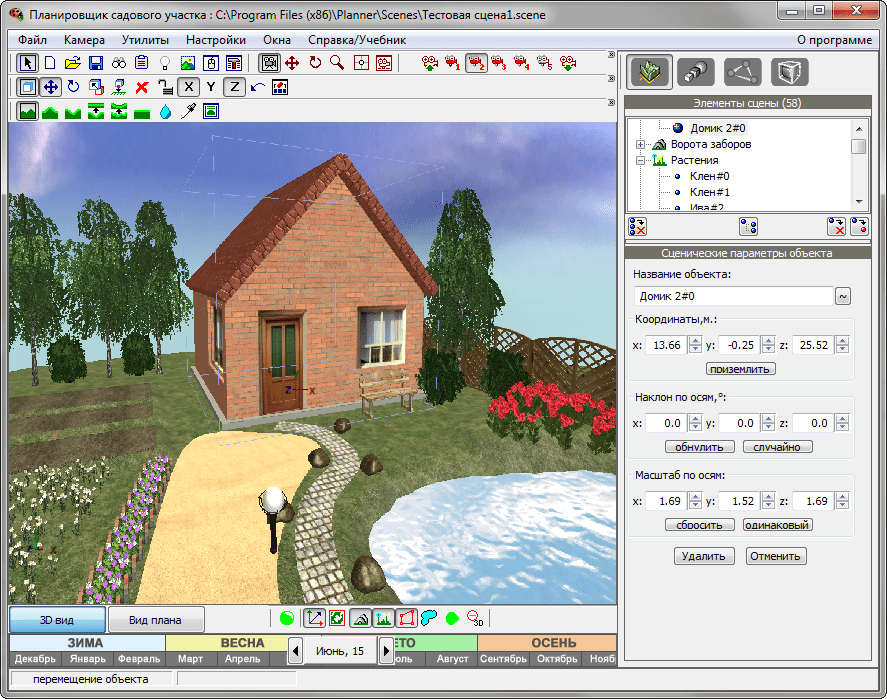



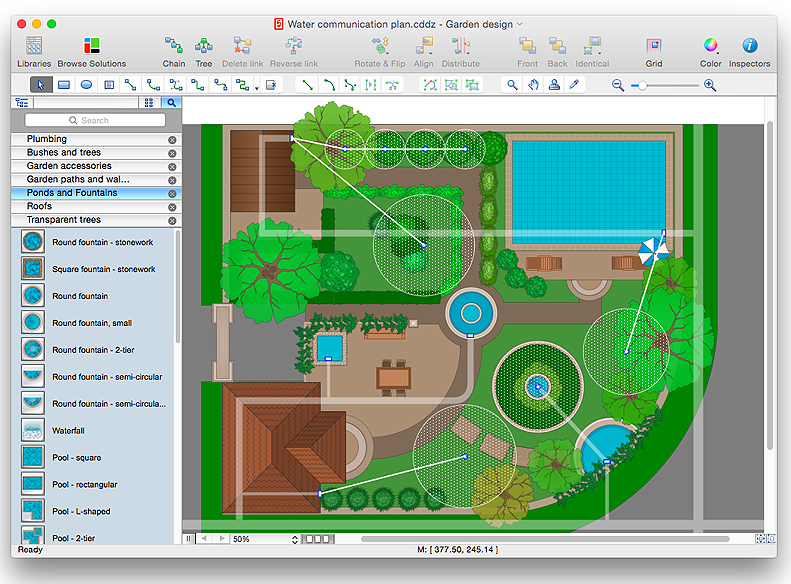



 Вы также можете использовать колесо мыши для увеличения и уменьшения масштаба и перетаскивания для панорамирования.
Вы также можете использовать колесо мыши для увеличения и уменьшения масштаба и перетаскивания для панорамирования.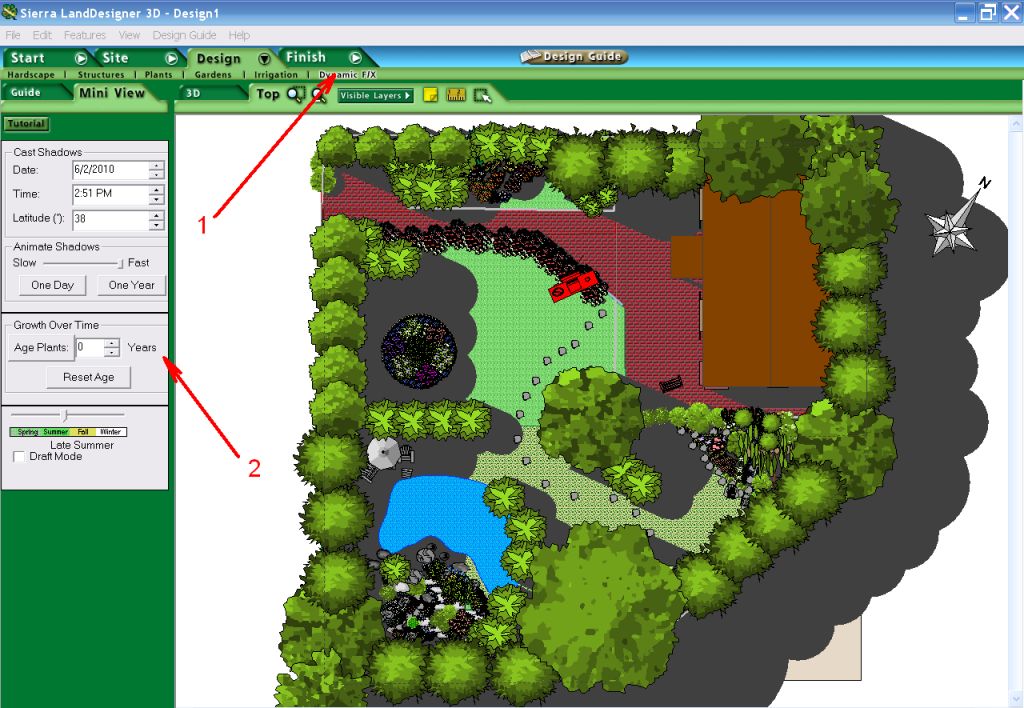
 В разделе ProjectWebSite щелкните веб-ссылку, чтобы узнать больше о строительном проекте.
В разделе ProjectWebSite щелкните веб-ссылку, чтобы узнать больше о строительном проекте.